Kuinka lisätä online-kuvia Office 2013 -asiakirjoihin
Toisinaan voi olla haastavaa löytää oikea kuva, joka voidaan lisätä Word- ja PowerPoint-asiakirjoihin. Tarvitset sitä täydellinen kuvan, jotta todella pääset kohtaamaan. Office 2013: ssa ja 365: ssä voit helposti etsiä kuvia verkkolähteistä ja lisätä niitä asiakirjoihisi. Osoimme sinulle kuinka lisätä ja katsella online-videoita Wordissa, ja tänään tarkastelemme valokuvien lisäämistä useista verkkolähteistä, kuten Flickr, Facebook ja SkyDrive.
Sen avulla voit myös etsiä kuvia Bing- jaOffice.com. Bing-haussa on hienoa, että se näyttää vain Creative Commons -lisenssillä olevia kuvia, joten sinun ei tarvitse huolehtia kopioiden kirjoittamista koskevien sääntöjen rikkomisesta. Kun haet leikekuvia Office.comista, saat massiivisen kokoelman maksuttomia kuvia ja piirroksia, joita voi käyttää vapaasti.

Lisää Online Photos Office 2013 & 365
Tässä esimerkissä käytän Wordia, mutta se on sama PowerPointissa ja Excelissä. Napsauta Lisää-välilehteä ja sitten Online-kuvat.
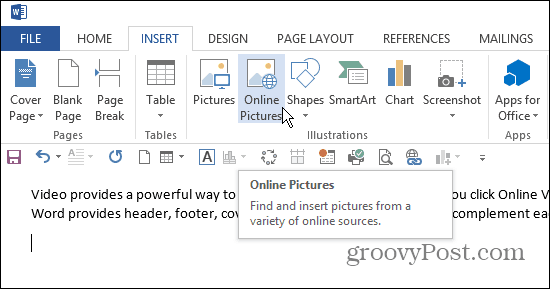
Tämä tuo esiin seuraavan näytön, jossa sinulla on muutama vaihtoehto. Voit etsiä etsimääsi kuvaa Bingistä tai Office.comista, selata SkyDrive -sovellusta tai muodostaa yhteyden Facebookiin tai Flickriin.
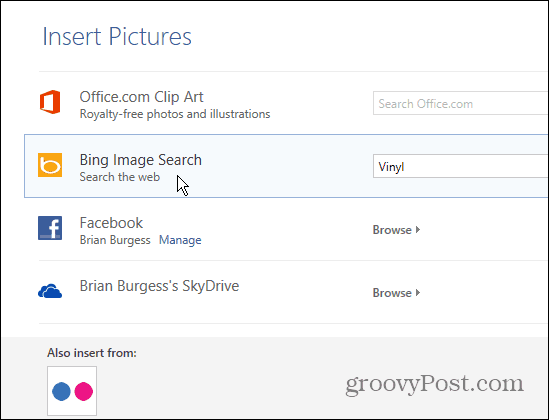
Täällä käytin Bing-kuvahakua. Napsauta mitä tahansa kuvan pikkukuvaa nähdäksesi suuremman kuvan siitä. Huomaa myös, että se näyttää sen sivun URL-osoitteen, jolla kuva löytyy.

Jos haluat yhdistää Flickr tai Facebook, sinun on kirjauduttava sisään ja annettava lupa jakamiseen.
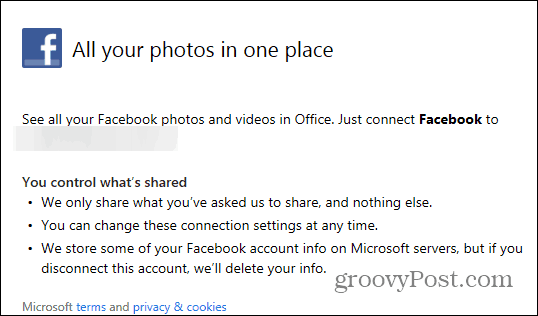
Sitten voit nähdä kaikki tiliisi tallennetut valokuva-albumisi, mukaan lukien aikajanan valokuvat.
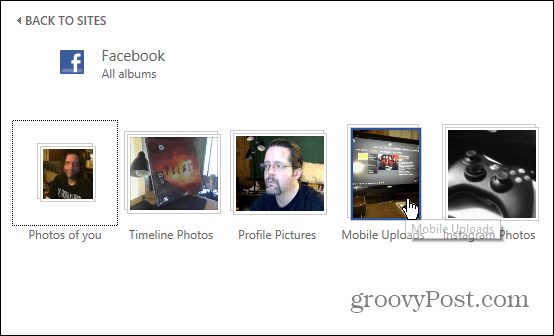
Tai tässä on esimerkki SkyDriven käytöstä. Sinulla on pääsy kaikkiin kansioihin, ei vain valokuvia tai kuvia.
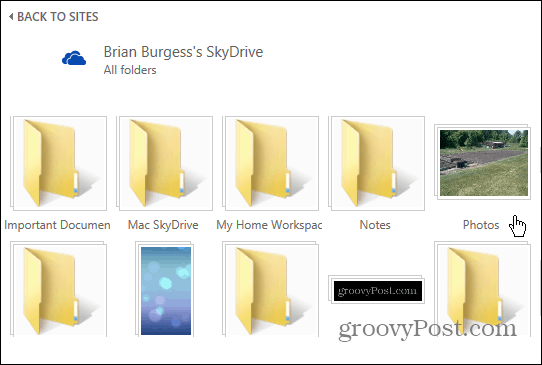
Office 2010: ssä voit löytää ja lisätä leikekuvia myös Office.comista. Mene vain Lisää> ClipArt ja etsi sitten tarvitsemasi.
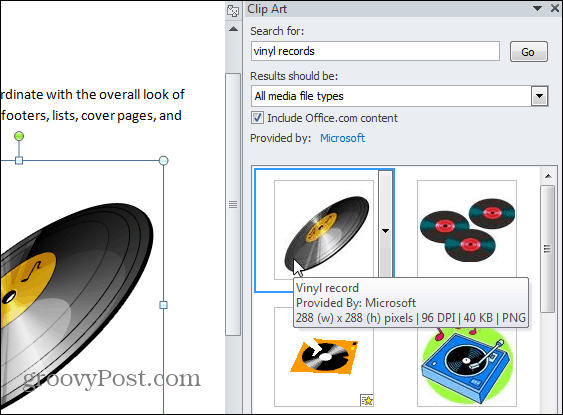
Se, että hakumahdollisuuksia on helpompi käyttää Office 2013: ssa ja Office 365: ssä, on mahtava löytää täydellinen "rahaa ampunut" asiakirjallesi tai esityksellesi.










Jätä kommentti